Bạn có bao giờ cảm thấy phiền phức khi nhận được hàng loạt thông báo sinh nhật trên Facebook mà bạn không quan tâm? Bạn có muốn tắt thông báo sinh nhật trên Facebook để không bị làm phiền hoặc để riêng tư? Nếu có, hãy theo dõi bài viết này để biết cách tắt thông báo sinh nhật trên Facebook bằng điện thoại và máy tính.
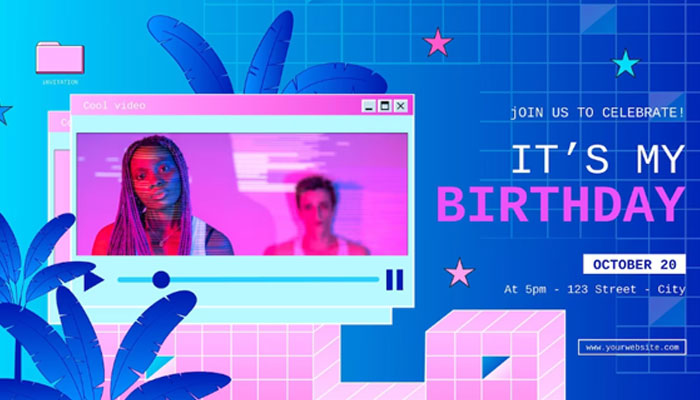
Lợi ích của việc tắt thông báo sinh nhật trên Facebook
Việc tắt thông báo sinh nhật trên Facebook có nhiều lợi ích cho bạn, đặc biệt là khi bạn có nhiều bạn bè trên mạng xã hội này. Một số lợi ích chính là:
- Giúp bạn có không gian riêng tư hơn, không để lộ ngày sinh cho người khác. Bạn có thể tự chọn ai được biết và chúc mừng bạn vào ngày đặc biệt này, không phải nhận được những lời chúc từ những người xa lạ hoặc không thân thiết.
- Giúp bạn tránh được những lời chúc ngắn gọn, không chân thành hoặc viết tắt từ bạn bè. Bạn sẽ cảm thấy hạnh phúc hơn khi nhận được những lời chúc ý nghĩa và tâm đắc từ những người thực sự quan tâm đến bạn, không phải những lời chúc vô duyên hoặc chỉ vì lịch sự.
- Giúp bạn tránh được những rủi ro về an ninh, an toàn thông tin cá nhân. Bạn sẽ không phải lo lắng về việc bị kẻ xấu lợi dụng ngày sinh của bạn để đánh cắp thông tin cá nhân, mạo danh hoặc gửi spam.
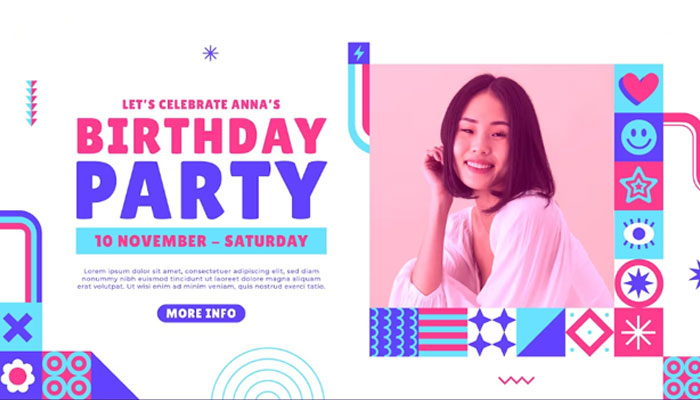
Cách tắt thông báo sinh nhật trên Facebook bằng điện thoại
Nếu bạn muốn tắt thông báo sinh nhật trên Facebook bằng điện thoại, bạn có thể làm theo các bước sau:
Bước 1: Mở ứng dụng Facebook trên điện thoại, vào trang cá nhân
Bạn hãy mở ứng dụng Facebook trên điện thoại của mình, sau đó chọn biểu tượng ba gạch ngang ở góc dưới cùng bên phải để vào menu. Tiếp theo, bạn chọn biểu tượng hình người ở góc trên cùng bên phải để vào trang cá nhân của mình.

Bước 2: Chọn mục Chỉnh sửa chi tiết công khai
Khi đã vào trang cá nhân, bạn hãy kéo xuống dưới và chọn mục Chỉnh sửa chi tiết công khai. Đây là nơi bạn có thể thay đổi các thông tin về giới thiệu, công việc, học vấn, quan hệ và các sở thích của mình.
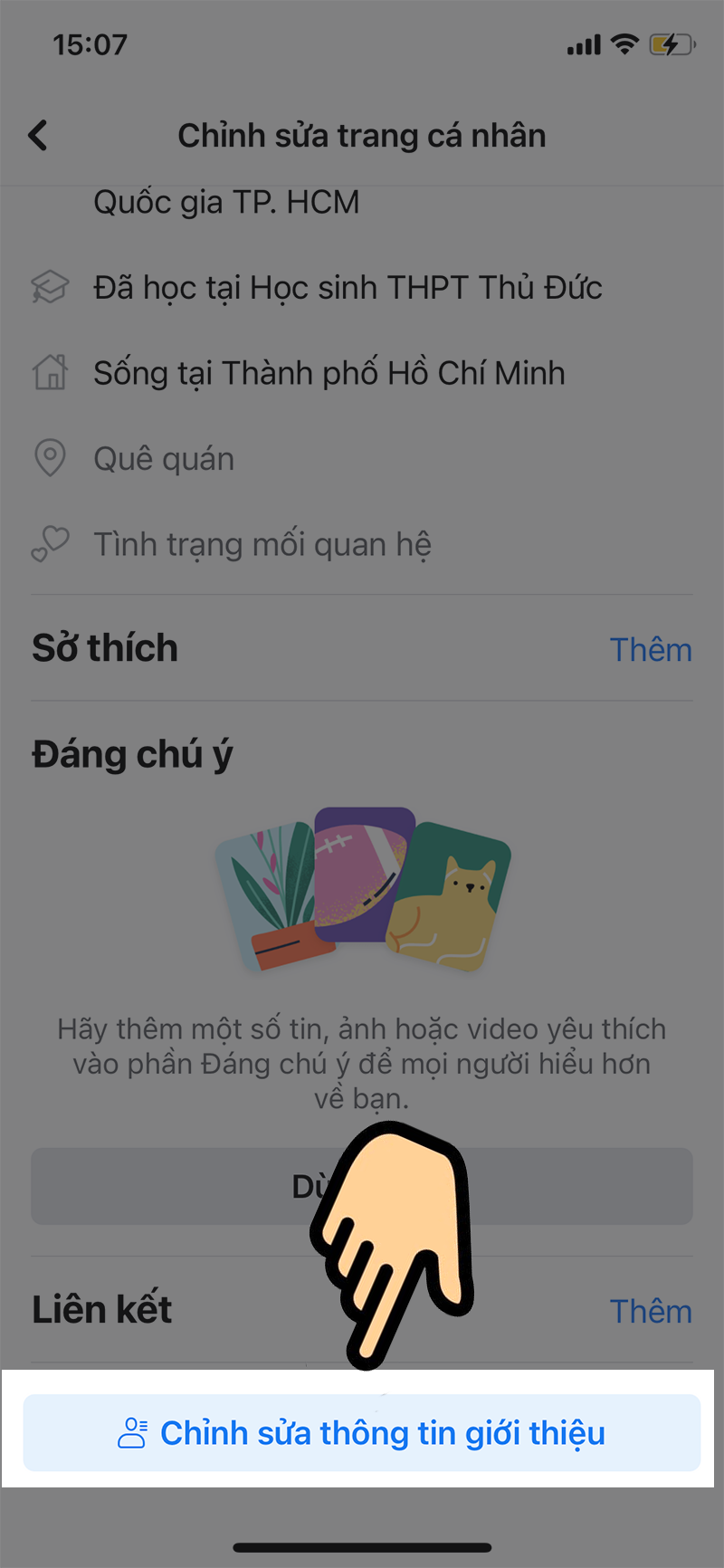
Bước 3: Chọn mục Chỉnh sửa thông tin giới thiệu
Tiếp theo, bạn hãy chọn mục Chỉnh sửa thông tin giới thiệu để vào phần chỉnh sửa các thông tin cơ bản về mình.
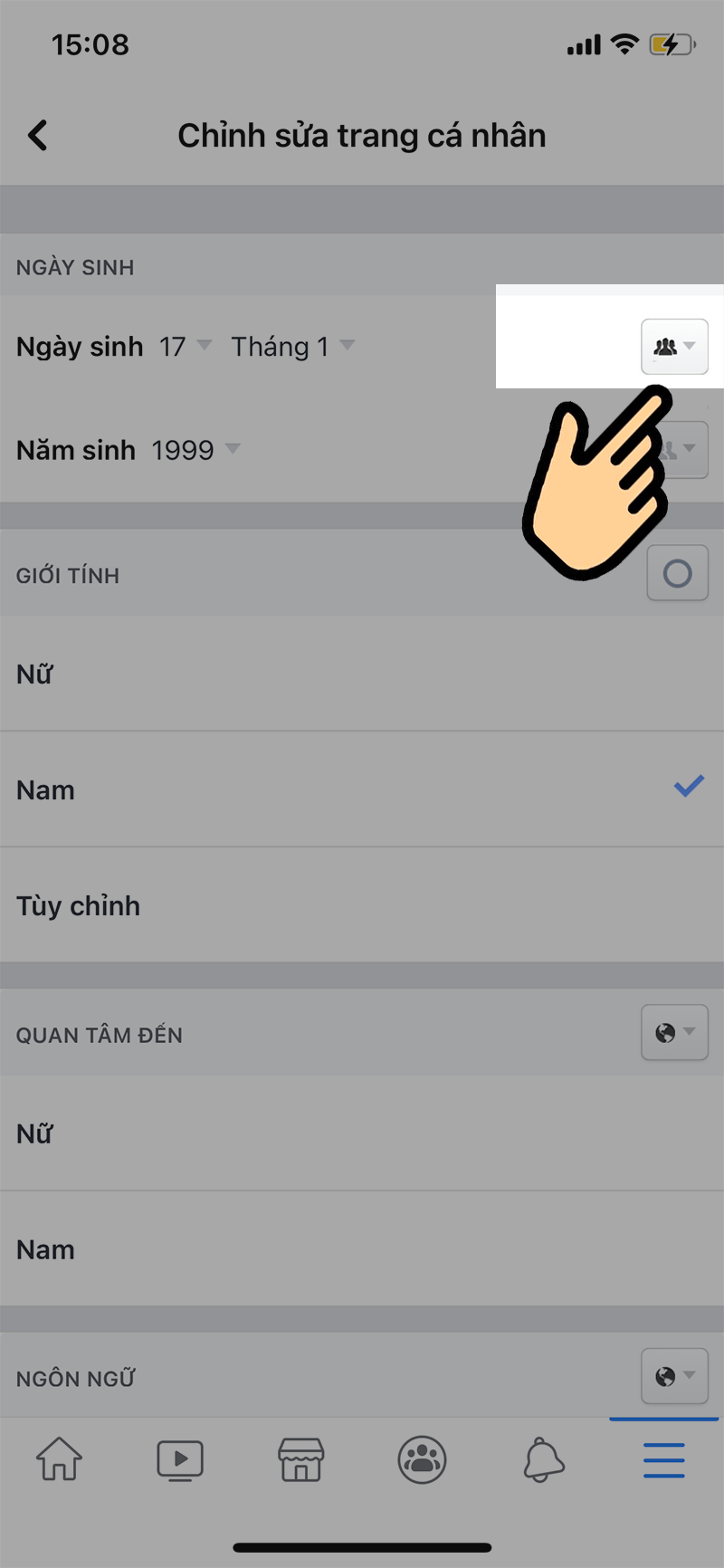
Bước 4: Tại Thông tin cơ bản, chọn Chỉnh sửa
Bây giờ, bạn hãy kéo xuống dưới và tìm đến phần Thông tin cơ bản, nơi có chứa ngày sinh của bạn. Bạn hãy chọn biểu tượng bút chì ở góc phải để vào chế độ chỉnh sửa.
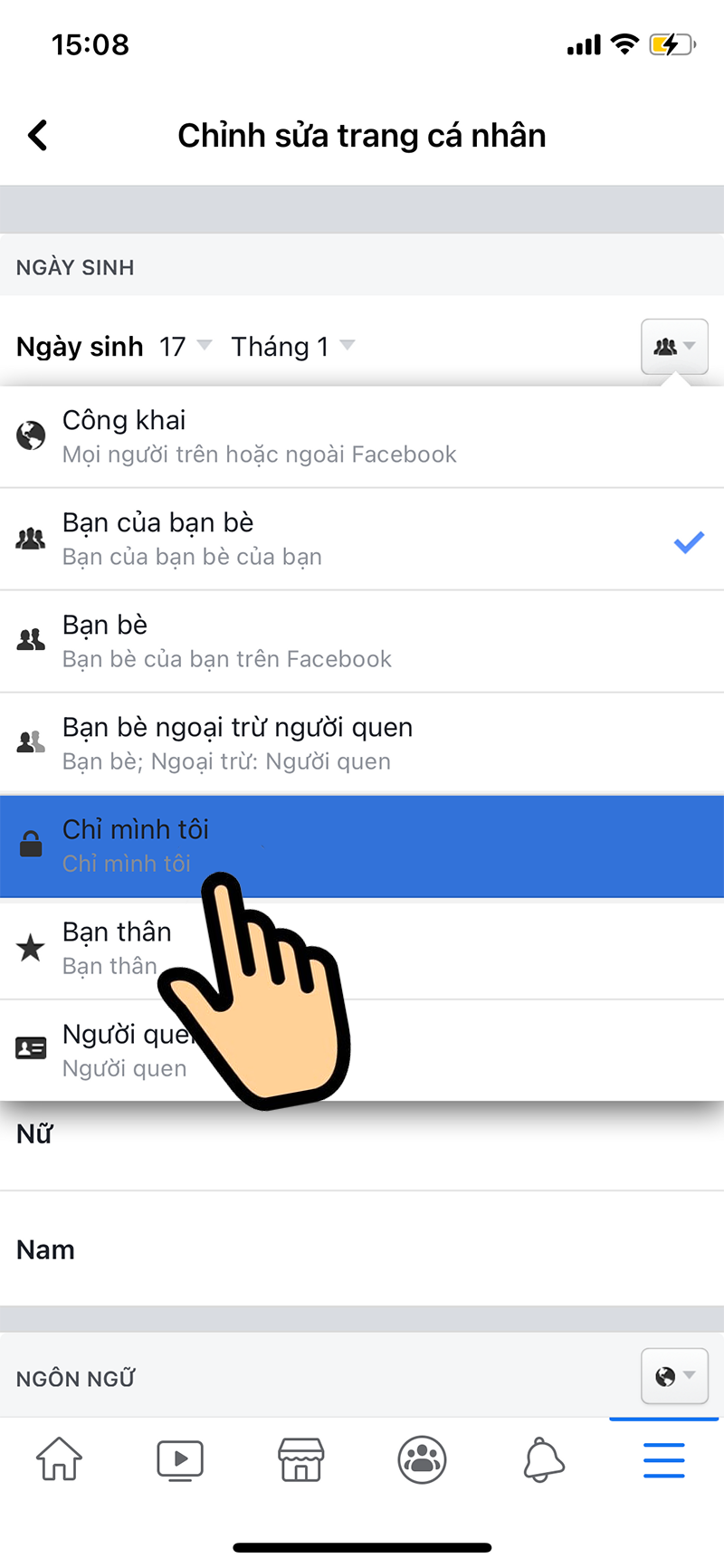
Bước 5: Chọn biểu tượng icon bên cạnh ngày sinh, thiết lập chế độ Chỉ mình tôi và Lưu
Cuối cùng, bạn hãy chọn biểu tượng icon bên cạnh ngày sinh của mình, một cửa sổ nhỏ sẽ hiện ra cho bạn chọn ai có thể xem ngày sinh của bạn. Bạn hãy chọn chế độ Chỉ mình tôi để ẩn ngày sinh của mình khỏi mọi người. Sau đó, bạn hãy nhấn vào nút Lưu ở góc trên bên phải để hoàn thành việc tắt thông báo sinh nhật trên Facebook bằng điện thoại.
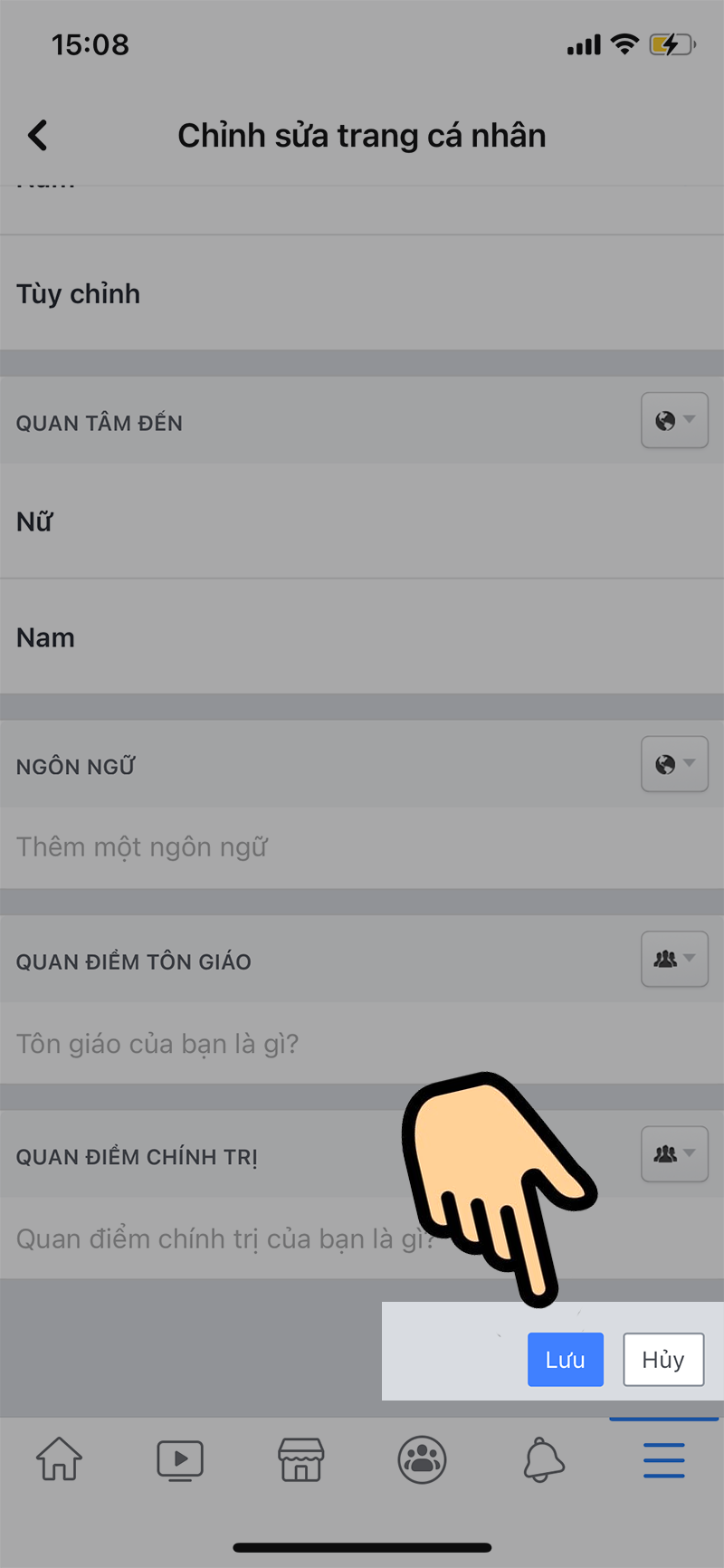
Cách tắt thông báo sinh nhật trên Facebook bằng máy tính
Nếu bạn muốn tắt thông báo sinh nhật trên Facebook bằng máy tính, bạn có thể làm theo các bước sau:
Bước 1: Mở trang cá nhân Facebook, chọn Giới thiệu
Bạn hãy mở trình duyệt web và truy cập vào trang cá nhân Facebook của mình. Sau đó, bạn hãy chọn mục Giới thiệu ở dưới ảnh bìa để xem các thông tin về mình.
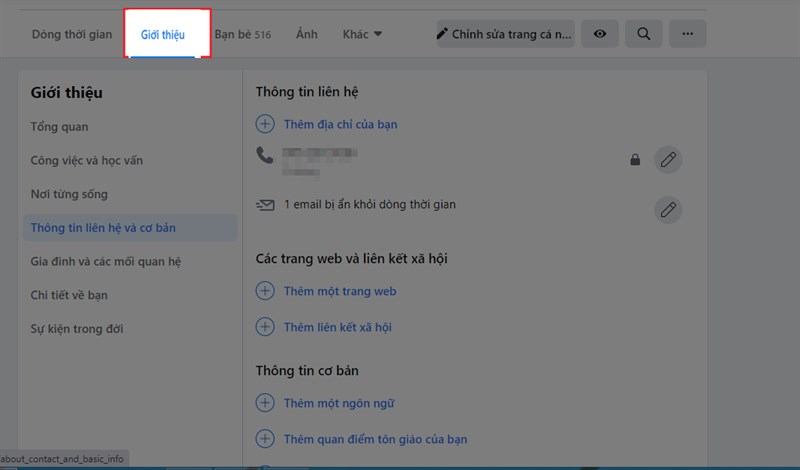
Bước 2: Chọn mục Thông tin liên hệ và cơ bản
Tiếp theo, bạn hãy kéo xuống dưới và chọn mục Thông tin liên hệ và cơ bản để vào phần chỉnh sửa các thông tin cơ bản về mình.
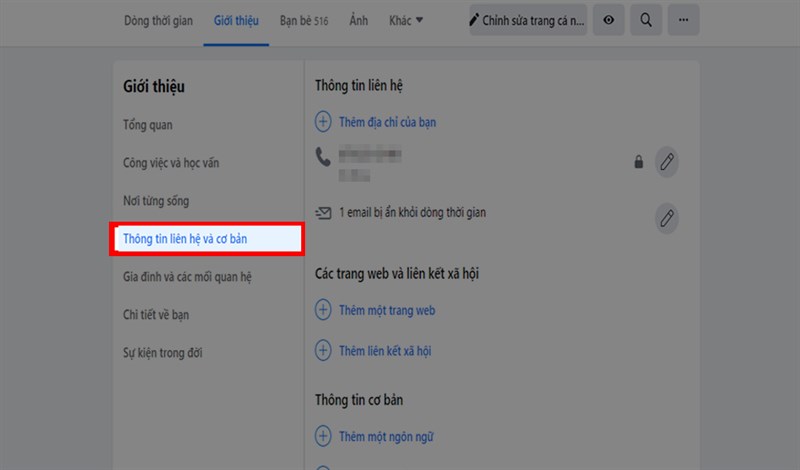
Bước 3: Nhấn vào mục tùy chỉnh bên phải ngày tháng năm sinh
Bây giờ, bạn hãy tìm đến phần Ngày sinh, nơi có chứa ngày tháng năm sinh của bạn. Bạn hãy nhấn vào biểu tượng icon bên phải để mở ra cửa sổ tùy chỉnh.
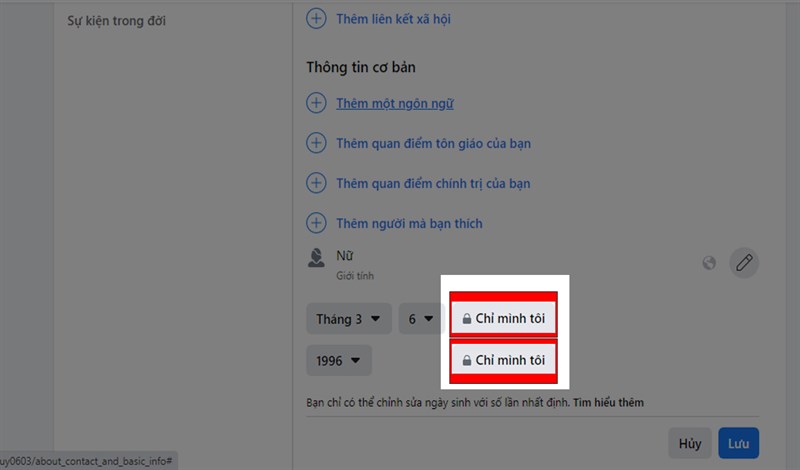
Bước 4: Chọn mục Chỉ mình tôi để hoàn tất việc ẩn ngày sinh trên Facebook
Cuối cùng, bạn hãy chọn mục Chỉ mình tôi trong cửa sổ tùy chỉnh để ẩn ngày sinh của mình khỏi mọi người. Bạn không cần nhấn vào nút Lưu vì thay đổi sẽ được áp dụng ngay lập tức.
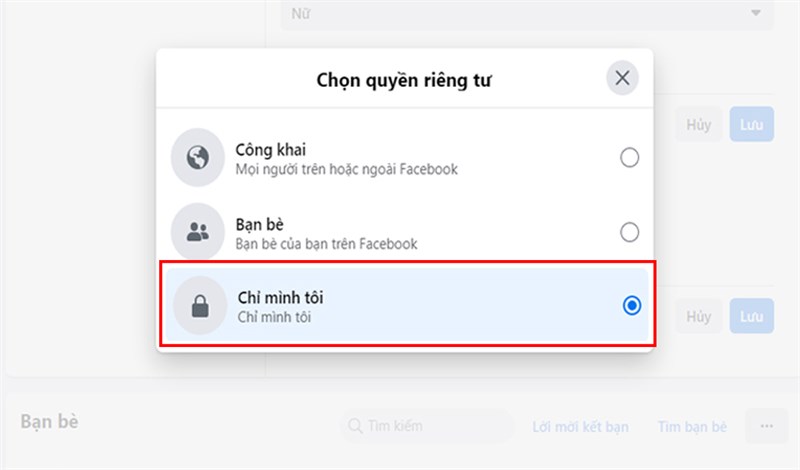
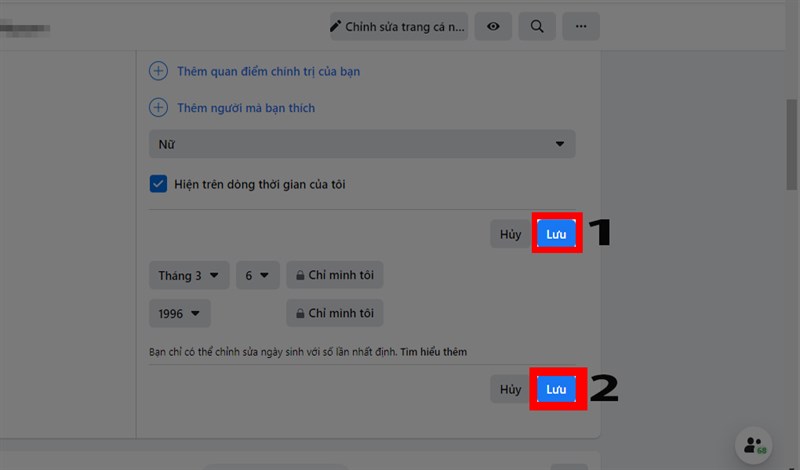
Cách đổi ngày sinh trên Facebook nếu bạn nhập sai hoặc muốn thay đổi
Nếu bạn đã nhập sai ngày sinh trên Facebook hoặc muốn thay đổi ngày sinh của mình vì lý do nào đó, bạn có thể làm theo các bước sau:
Bước 1: Mở trang cá nhân Facebook, chọn Giới thiệu
Bạn hãy làm giống như khi bạn muốn tắt thông báo sinh nhật trên Facebook bằng máy tính, tức là mở trang cá nhân Facebook của mình và chọn mục Giới thiệu.
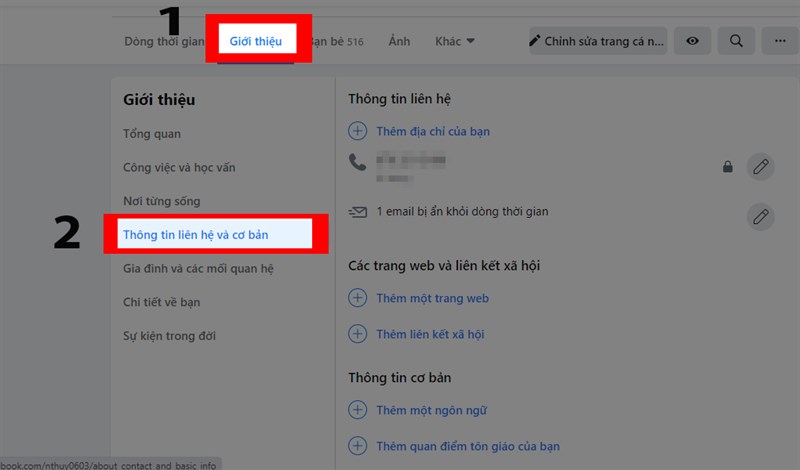
Bước 2: Chọn mục Thông tin liên hệ và cơ bản
Tiếp theo, bạn hãy kéo xuống dưới và chọn mục Thông tin liên hệ và cơ bản để vào phần chỉnh sửa các thông tin cơ bản về mình.
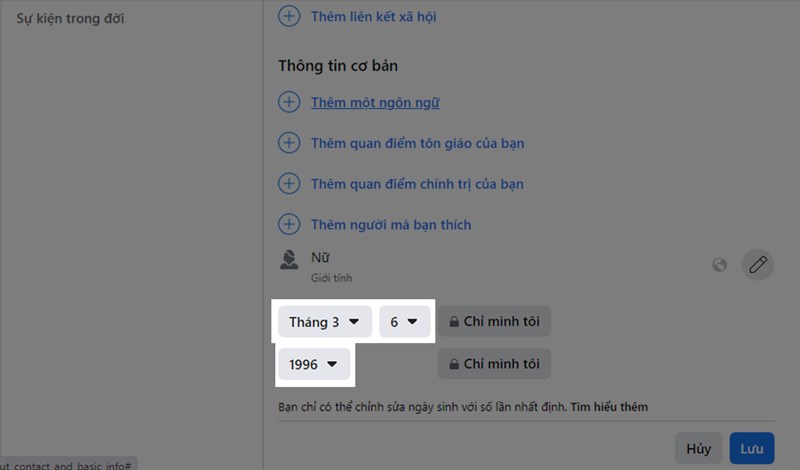
Bước 3: Nhấn vào mục tùy chỉnh bên phải ngày tháng năm sinh
Bây giờ, bạn hãy tìm đến phần Ngày sinh, nơi có chứa ngày tháng năm sinh của bạn. Bạn hãy nhấn vào biểu tượng icon bên phải để mở ra cửa sổ tùy chỉnh.
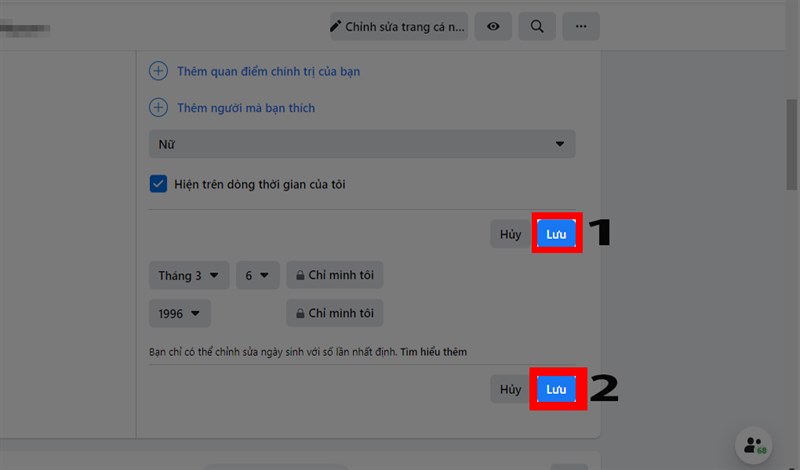
Bước 4: Nhập ngày tháng năm sinh mới và Lưu
Cuối cùng, bạn hãy nhập ngày tháng năm sinh mới mà bạn muốn thay đổi vào các ô tương ứng. Sau đó, bạn hãy nhấn vào nút Lưu để hoàn thành việc đổi ngày sinh trên Facebook.
Kết luận
Trên đây là những cách tắt thông báo sinh nhật trên Facebook bằng điện thoại và máy tính mà bạn có thể thực hiện dễ dàng và nhanh chóng. Việc này sẽ giúp bạn có được không gian riêng tư, tránh được những lời chúc không mong muốn hoặc những rủi ro về an ninh thông tin cá nhân. Bạn cũng có thể đổi ngày sinh trên Facebook nếu bạn nhập sai hoặc muốn thay đổi vì lý do nào đó.
Hy vọng bài viết này sẽ hữu ích cho bạn trong việc quản lý thông tin cá nhân trên Facebook. Nếu bạn có ý kiến, góp ý hoặc chia sẻ kinh nghiệm của mình, hãy để lại bình luận bên dưới nhé.






